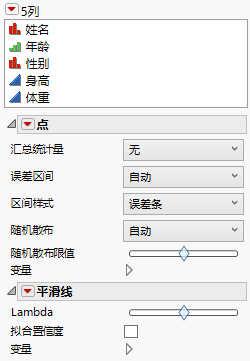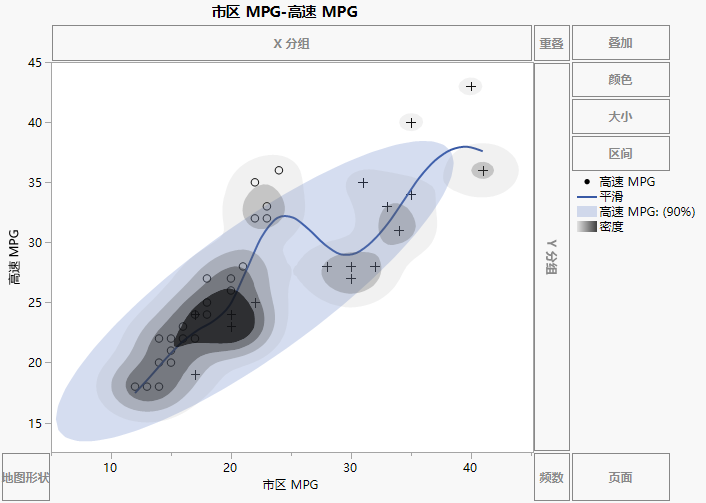发布日期: 11/15/2021
元素类型和选项
通过点击元素类型图标(如条形图、线图或直方图),可以更改数据的显示方式。
图 3.22 元素类型图标
注意:支持的元素类型因所选的变量类型和区域而异。不适用的元素类型将变暗。
对于添加到图形中的每个元素,左侧的“属性”区域中将显示一个分级显示项。在此可以指定和更改每个元素类型的属性。
图 3.23 点和平滑线的“属性”区域
您还可以右击任意图形以更改该元素或是在图形中定制元素。
同时选择多个元素
要选择和叠加多个元素,请按住 Shift 键并点击这些元素。或者,您可以逐一将这些元素拖入图形。
图 3.24 显示点、平滑线、椭圆和等高线元素的图形
点的标签
在多数显示点的图形中,悬停在某个点上方时,会出现一个标签,其中显示关于相应行的信息。悬停在该标签上方并右击可访问更多选项。您可以将该标签固定在图形中、复制内容或关闭以删除该标签。还可以通过点击该标签右上角的大头针图标来固定该标签。请参见《使用 JMP》中的固定图形中的悬停标签。
隐藏和排除的行
隐藏和排除是两个不同的行状态:
• 隐藏行的目的是影响可见性,而不是分析结果。
• 排除行的目的是影响分析结果。
对于图形,分析值通常是外观的一部分。因此,排除行通常会影响图形外观和作为图形一部分包含的任何分析结果。隐藏行通常只影响图形的外观。
例如,考虑一个带有点和拟合线的图形:
• 若隐藏行,则这些行将包含在用于获得拟合线的计算中,但不会标绘这些行。
• 若排除行,则这些行将从计算和显示中同时排除。
在这两种情况下,出现的点数相同,但拟合线却不同。
在绘制组时,若组中的所有行都被隐藏,则该组的视觉效果也被隐藏。
需要更多信息?有问题?从 JMP 用户社区得到解答 (community.jmp.com).